PDFelement для IOS
Редактируйте PDF в любом месте

2021-05-21 11:55:51 • Опубликовано : Инструкции по статьям • Проверенные решения
Не знаете, как сделать форму заполняемой? Есть много разных способов создать заполняемую форму. Вы можете использовать Microsoft Word для создания формы или редактор PDF. Для создания заполняемой формы в Microsoft Word требуются сложные инструменты редактирования, которые не всегда просты в использовании для обычного человека. Создание заполняемой формы PDF не более продвинуто, чем внесение других изменений в файлы PDF. В этой статье мы рассмотрим, как сделать PDF-файл заполняемым c PDFelement.
Сделать PDF-форму заполняемой в PDFelement довольно легко, если вы знаете правильные шаги. Вот полное пошаговое руководство по выполнению этой задачи.
Первый шаг - открыть файл PDF с помощью PDFelement. Нажмите кнопку «Открыть файл», чтобы выбрать форму, которую вы хотите заполнить.

После открытия незаполняемого PDF-файла в программе вы можете сделать его заполняемым двумя способами. Если ваш PDF-файл уже содержит таблицы, строки или поля, вы можете перейти к «Форма "> Кнопка «Распознавание формы» для автоматического заполнения формы PDF.
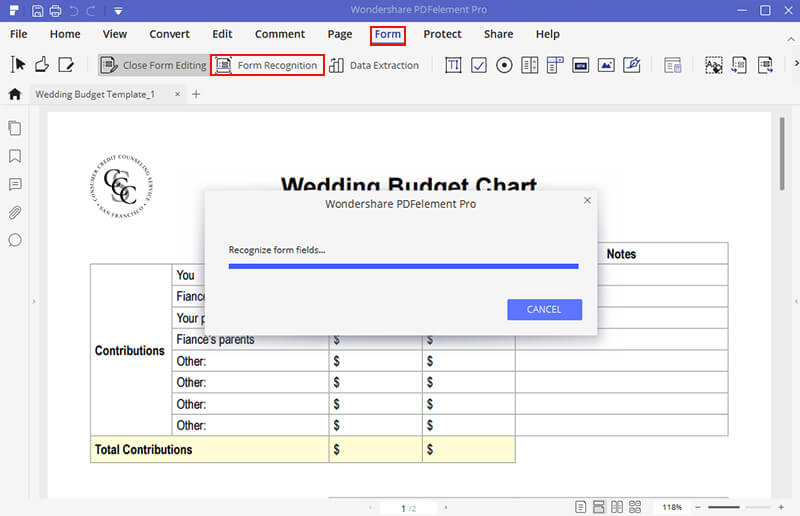
Если ваш файл PDF еще не содержит таблиц или полей, вы можете создать заполняемые поля вручную. Щелкните "Форма" > Кнопки «Текстовое поле», «Флажок», «Радиокнопка» или «Поле со списком» позволяют добавить поле в любое место на странице PDF. Дважды щелкните на только что добавленные поля, чтобы открыть окно свойств, чтобы вы могли настроить свойства по мере необходимости. Вот и все – таким образом можно сделать заполняемую форму в PDF.
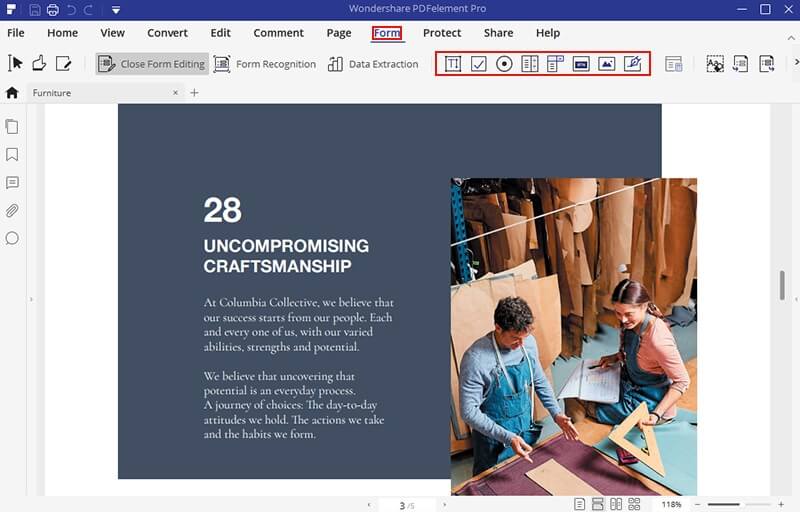
PDFelement - отличное приложение для Windows и Mac, бесперебойно работающее в обеих операционных системах. Это идеальный редактор PDF, программа для чтения, аннотирования, создания, заполнения форм и даже конвертера. Вы можете легко создавать или редактировать файлы PDF всеми возможными способами. Вы даже можете редактировать отсканированные файлы PDF.
Когда дело доходит до создания формы, вы можете добавлять текстовые поля, флажки, переключатели, списки (раскрывающееся меню) и даже поле цифровой подписи. После импорта ваших форм в PDFelement он автоматически обнаружит заполняемые поля, которые можно заполнить текстом или путем выбора соответствующей опции. Вы также можете конвертировать формы PDF в Word, Excel, PowerPoint или даже простой текстовый документ для отправки разным пользователям.
В дополнение к описанному выше методу вы также можете конвертировать PDF-формы в заполняемые листы Excel для удобства использования. Нажмите кнопку «В Excel» на вкладке «Преобразовать». На следующем экране выберите количество страниц, которые вы хотите конвертировать PDF в Excel и изменить расположение выходного файла. Наконец, нажмите кнопку «Сохранить», чтобы сохранить файл как лист Excel.
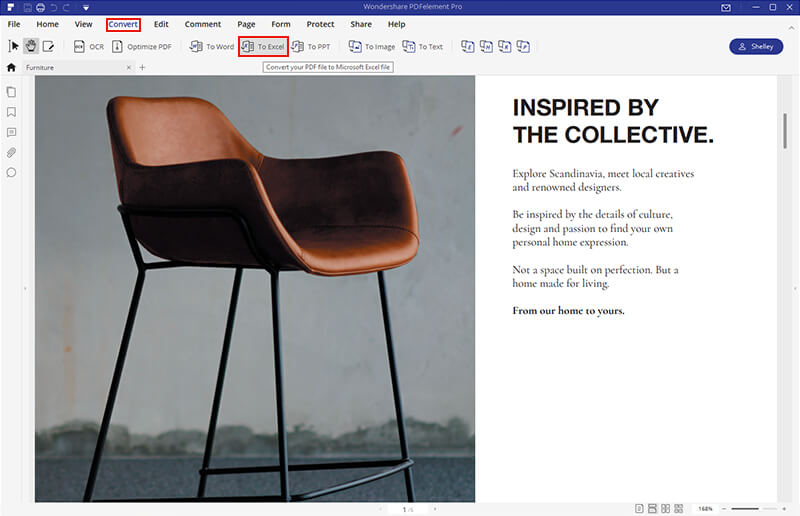
Скачать Бесплатно или Купить PDFelement прямо сейчас!
Скачать Бесплатно или Купить PDFelement прямо сейчас!
Купить PDFelement прямо сейчас!
Купить PDFelement прямо сейчас!
Audrey Goodwin
Шеф-Редактор